Win10启动后黑屏,explorer.exe无法运行解决方案
时间:2017-04-06 来源:互联网 浏览量:
近期的用户提到自己的win10系统电脑启动后显示黑屏,不能显示桌面,一般来说很有可能是windows资源管理器没有正常运行,当我们使用Ctrl+Shift+Esc打开任务管理器后,发现无法运行explorer.exe,下面小编就带大家来解决这个问题。
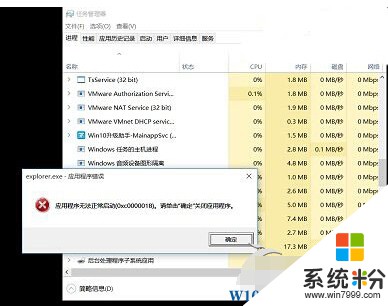
1、按下Win+R,打开运行程序,运行regedit;(如WIN+R无法打开运行,则在任务管理器中,文件——新建运行任务,regedit)
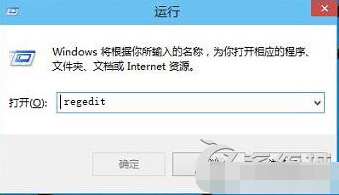
2、再打开后的注册表编辑器,依次展开并定位到HKEY_LOCAL_MACHINE\SOFTWARE\Microsoft\Windows NT\CurrentVersion\Image File Execution Options,再展开Image File Execution Options,在其下找到explorer.exe,右键删除

3、重启动电脑即可。
以上就是Win10开机黑屏无法运行explorer.exe的解决方法,故障原因可能是explorer.exe项下多出来了"Debugger"="C:\WINDOWS\system32\db03.exe",只要删掉就可以了。
我要分享:
相关教程
- ·联想笔记本升级Win10后黑屏无法启动解决方法
- ·win10蓝屏不能自动重启 win10蓝屏后系统无法自动重启的解决方法
- ·Win10开机后黑屏无法启动只有强制关机再开机才能进桌面如何解决
- ·Win10启动后提示“系统资源不足无法完成API”解决方案
- ·win10开机黑屏时间长怎么办|win10启动黑屏时间长的解决方法
- ·win10笔记本运行LOL无法全屏的解决方法!
- ·桌面文件放在d盘 Win10系统电脑怎么将所有桌面文件都保存到D盘
- ·管理员账户怎么登陆 Win10系统如何登录管理员账户
- ·电脑盖上后黑屏不能唤醒怎么办 win10黑屏睡眠后无法唤醒怎么办
- ·电脑上如何查看显卡配置 win10怎么查看电脑显卡配置
win10系统教程推荐
- 1 电脑快捷搜索键是哪个 win10搜索功能的快捷键是什么
- 2 win10系统老是卡死 win10电脑突然卡死怎么办
- 3 w10怎么进入bios界面快捷键 开机按什么键可以进入win10的bios
- 4电脑桌面图标变大怎么恢复正常 WIN10桌面图标突然变大了怎么办
- 5电脑简繁体转换快捷键 Win10自带输入法简繁体切换快捷键修改方法
- 6电脑怎么修复dns Win10 DNS设置异常怎么修复
- 7windows10激活wifi Win10如何连接wifi上网
- 8windows10儿童模式 Win10电脑的儿童模式设置步骤
- 9电脑定时开关机在哪里取消 win10怎么取消定时关机
- 10可以放在电脑桌面的备忘录 win10如何在桌面上放置备忘录
win10系统热门教程
最新win10教程
- 1 桌面文件放在d盘 Win10系统电脑怎么将所有桌面文件都保存到D盘
- 2 管理员账户怎么登陆 Win10系统如何登录管理员账户
- 3 电脑盖上后黑屏不能唤醒怎么办 win10黑屏睡眠后无法唤醒怎么办
- 4电脑上如何查看显卡配置 win10怎么查看电脑显卡配置
- 5电脑的网络在哪里打开 Win10网络发现设置在哪里
- 6怎么卸载电脑上的五笔输入法 Win10怎么关闭五笔输入法
- 7苹果笔记本做了win10系统,怎样恢复原系统 苹果电脑装了windows系统怎么办
- 8电脑快捷搜索键是哪个 win10搜索功能的快捷键是什么
- 9win10 锁屏 壁纸 win10锁屏壁纸设置技巧
- 10win10系统老是卡死 win10电脑突然卡死怎么办
